Kā novērst nesaskaņas avārijas problēmu
Literārs Mistrojums / / August 04, 2021
Sludinājumi
Pēdējoreiz atjaunināts 2021. gada 4. aprīlī plkst. 12.09
Discord ir populāra VoIP, tūlītējās ziņojumapmaiņas un digitālās izplatīšanas platforma, kas ļauj lietotājiem sazināties tūlītējās ziņojumapmaiņas stilā. Discord integrē arī funkcijas, kas ļauj rīkoties ar tiešsaistes kopienām, kuras dēvē par “serveriem”. Nav šaubu, ka šī platforma ir populāra izvēle lielākajai daļai tiešsaistes personību, lai sazinātos ar saviem faniem.
Tomēr lietotnei ir arī savs problēmu kopums. Viena no biežākajām ir biežas avārijas. Daži lietotāji, atverot lietotni, saskaras ar nesaskaņām, kas saistītas ar avāriju, vai pat saņem neveiksmīgu atjaunināšanas cilpu. Mēs precīzi nezinām, kas to izraisa, un kāpēc Discord joprojām nav atradis veidu, kā vismaz novērst problēmu. Par laimi, ir tik daudz veidu, kā atrisināt šos jautājumus.

Sludinājumi
Ja rodas neveiksmīga atjaunināšanas cilpa, varat sekot šo rokasgrāmatu lai to atrisinātu. Tomēr, ja jums bieži notiek avārijas, iesakām sekot līdzi sekojošajām darbībām. Neuztraucieties, mēs centāmies visu iespējamo vienkāršot katru darbību, lai to būtu viegli sekot.
Lasiet arī: Kā izmantot skatuves kanālus nesaskaņās
Lapas saturs
-
1 Kā novērst nesaskaņas avārijas problēmu
- 1.1 1. Ieslēdziet mantoto režīmu
- 1.2 2. Atspējot aparatūras paātrinājumu
- 1.3 3. Izslēdziet saderības režīmu
- 1.4 4. Atjauniniet ierīces draiverus
- 1.5 5. Dzēst nesaskaņas kešatmiņu
- 1.6 6. Instalējiet jaunāko Discord versiju
- 1.7 Secinājums
Mēs nezinām, kāpēc Discord turpina avarēt, taču, par laimi, ir daudz labojumu, lai atrisinātu šo problēmu tiešsaistē. Šajā rakstā mēs apkopojām katru no tiem. Tas var arī atrisināt Nesaskaņu ekrāna daļas avārija ko daži lietotāji joprojām piedzīvo.
1. Ieslēdziet mantoto režīmu
Daži lietotāji varēja atklāt, ka ieslēdzot mantoto režīmu nesaskaņās, jūs varēsiet novērst biežu avāriju. Lietotāji arī norāda, ka avārijas varētu būt izraisījušas a mikrofons vai cita veida balss / video mijiedarbība. Mēs nezinām, kāpēc tas tā ir.
Jebkurā gadījumā šādi varat ieslēgt mantoto režīmu:
Sludinājumi
⦁ Palaidiet nesaskaņas, pēc tam dodieties uz Iestatījumi.
⦁ Kreisajā rūtī noklikšķiniet uz Balss un video.
⦁ Labajā rūtī jums vajadzētu redzēt opciju AUDIO SUBSYSTEM. Atveriet tās nolaižamo izvēlni un izvēlieties Mantojums.

⦁ Apstipriniet izmaiņas un restartējiet Discord. To vajadzēja labot tagad.
2. Atspējot aparatūras paātrinājumu
Gandrīz katra lietotne šodien atbalsta aparatūras paātrinājumu. Tas ir tāpēc, ka lielākajai daļai datoru un viedtālruņu mūsdienās ir pietiekami labi grafikas procesori (GPU), kas var viegli tikt galā ar dažiem centrālajam procesoram (CPU) piešķirtajiem uzdevumiem. Aparatūras paātrinājums ļauj GPU apstrādāt visu grafiku un teksta renderēšanu tāpēc tas nenomāc CPU ar visiem uzdevumiem vienlaikus. Tomēr ir arī zināms, ka aparatūras paātrināšanas iespējošana datorā ar sliktu grafiku veiktspēja var ietekmēt lietotnes veiktspēju. Tas parasti notiek, jo tas ir izplatīts jautājums nesaskaņas lietotājiem.
Sludinājumi
Lūk, kā atspējot aparatūras paātrinājumu Discord:
⦁ Palaidiet nesaskaņas un dodieties uz Iestatījumi.
⦁ Kreisajā rūtī izvēlieties Izskats.
⦁ Sadaļā ADVANCED izslēdziet pogu blakus Hardware Acceleration.

⦁ Apstipriniet izmaiņas, restartējiet datoru un pēc tam restartējiet Discord.
3. Izslēdziet saderības režīmu
Ja turpina pieredzēt to pašu ar Discord klientu, iespējams, jums būs jāizslēdz saderības režīms.
Lai izslēgtu saderības režīmu operētājsistēmā Windows 10, jums jādara šādi:
⦁ Aizveriet Discord klientu un pēc tam ar peles labo pogu noklikšķiniet uz Discord ikonas darbvirsmā, lai palaistu Properties.
⦁ Noklikšķiniet uz Saderība un pēc tam noņemiet atzīmi no izvēles rūtiņas “Palaist šo programmu saderības režīmā:”.
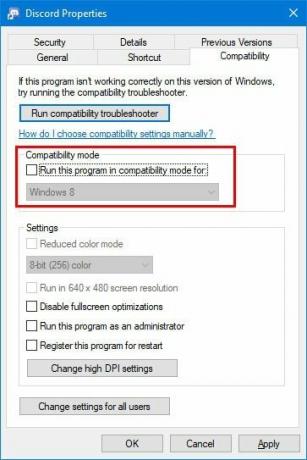
⦁ Tagad noklikšķiniet uz Lietot un Labi, lai saglabātu veiktās izmaiņas.
⦁ Restartējiet datoru un restartējiet Discord klientu.
4. Atjauniniet ierīces draiverus
Ja jūs jau izdarījāt visu iepriekš minēto, bet joprojām pastāv nesaskaņas, tad jums, iespējams, būs manuāli jāatjaunina arī ierīces draiveri. Jūsu dators parasti veic automātiskus ierīces draiveru atjauninājumus, taču dažreiz trešo pušu lietotnes var apturēt automātisko ierīces draivera atjaunināšanu.
Lūk, kā manuāli atjaunināt ierīces draiverus operētājsistēmā Windows 10:
⦁ Uzdevumjoslas meklēšanas joslā meklējiet Device Manager.
⦁ Varat arī izvēlēties kategoriju, lai ērti redzētu to ierīču nosaukumus, kuras vēlaties atjaunināt.
⦁ Ar peles labo pogu noklikšķiniet uz draivera, lai redzētu iespēju meklēt pieejamos atjauninājumus.
⦁ Atlasiet Meklēt automātiski, lai iegūtu atjauninātu draivera programmatūru, pēc tam noklikšķiniet uz Atjaunināt draiveri.
5. Dzēst nesaskaņas kešatmiņu
Ir gadījumi, kad lietotne avarē, ja kešatmiņa ir bojāta vai nepilnīga. Šajā daļā mēs iemācīsim jums izdzēst un atsvaidzināt kešatmiņu savā Discord klientā.
Lai izdzēstu un atsvaidzinātu kešatmiņu lietotnē Discord, rīkojieties šādi:
⦁ Pirmkārt, jums ir jāaizver savs Discord klients.
⦁ Lai palaistu File Explorer, nospiediet Windows taustiņu + E.
⦁ Adreses joslā ierakstiet% AppData% un pēc tam nospiediet taustiņu Enter
⦁ Tagad dodieties uz mapi Discord un izdzēsiet gan Cache, gan lokālās krātuves mapi zem Discord mapes.
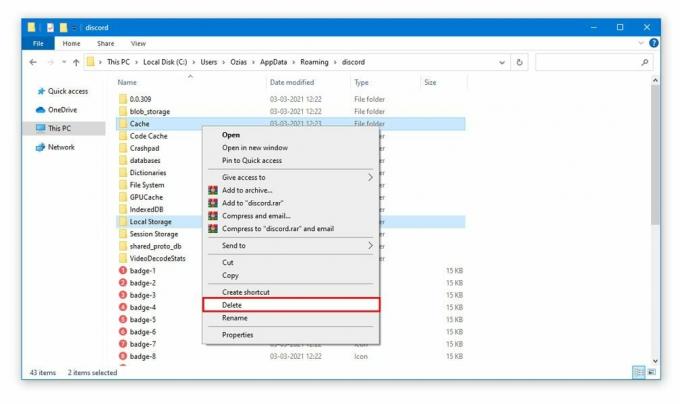
⦁ Restartējiet datoru un pēc tam restartējiet Discord, lai atsvaidzinātu kešatmiņu.
6. Instalējiet jaunāko Discord versiju
Ja neviens no šiem risinājumiem jums nedarbojās, iespējams, jums būs jālejupielādē un jāinstalē jaunāka Discord versija. Šajā jaunākajā versijā var būt daži ar jūsu problēmu saistīti labojumi, un tai var būt pievienotas jaunas funkcijas. No visiem iepriekšējiem risinājumiem tas ir visvieglāk, jo jums nav jāturpina operētājsistēma. Vienkārši dodieties uz Microsoft Store palaišanu, meklējiet Discord un pēc tam atjauniniet.
Secinājums
Nesaskaņas ir viena no populārākajām platformām mūsdienās. Neskatoties uz lielajiem panākumiem, tas arī pa laikam uzrāda īso laiku. Par laimi, lielāko daļu šo problēmu var viegli atrisināt, izmantojot vienkāršas metodes. Lai gan lielākā daļa problēmu rodas, ja rodas problēma ar aparatūru un programmatūru, Discord dažkārt var arī neizdoties atvienoties vai avarēt lielā lietotāju skaita dēļ. Tā ir diezgan izplatīta situācija, kas ietekmē arī citas sociālo mediju platformas, piemēram, Twitter un Facebook. Šajā gadījumā jums būs jāgaida, kamēr Discord inženieri paši novērsīs problēmu.
Sludinājumi Pēdējoreiz atjaunināts 2021. gada 15. aprīlī plkst. 16.57. Šis ir straumēšanas raidījumu vecums no…
Reklāmas Šajā apmācībā mēs parādīsim darbības, lai novērstu Netflix kļūdas kodu F7053 1803,…
Sludinājumi Netflix tagad ir vispārpieņemts vārds. Gandrīz visas ierīces ar displeju un interneta savienojumu tagad ļauj...

![Kā instalēt krājuma ROM Hyundai Xerxes [programmaparatūras fails / atvienot]](/f/656a61d0e6561941b22a0440ff712126.jpg?width=288&height=384)
![Kā instalēt akciju programmaparatūru vietnē Intex Aqua Shark [Stock ROM]](/f/390387745334d9eb9eeed48a9b45a618.jpg?width=288&height=384)
![Kā instalēt Stock ROM uz I.Robot Cyclops X1 [Firmware File / Unbrick]](/f/d2f2d0c86f4e6f3e2c642dd7b235c2a1.jpg?width=288&height=384)